
Proof Sign-off:
S.Kodama CRE Kawakami
M.Otsuka
editorname
Glosario
Las siguientes definiciones se aplican específicamente a
impresoras.
Ajustes de Calidad
Varios ajustes de calidad de impresión o resolución disponibles en el software de
la impresora.
área imprimible
La zona de una página en la que la impresora puede imprimir. Es físicamente
más pequeña que la página, debido a los márgenes.
R4CD000_ES
html.bk Rev. E
GLOSS.FM A5 size
6/9/03
R
banding
Las líneas horizontales que aparecen a veces al imprimir gráficos. Véase también
“Entrelazado”.
Bluetooth
Una tecnología inalámbrica que permite que distintos dispositivos se
comuniquen sin conexiones por cable.
brillo o luminosidad
La claridad u oscuridad de una imagen.
cable de interface
El cable que conecta la impresora al ordenador.
cartucho de tinta
Contiene la tinta que utiliza la impresora para imprimir.
CMYK
Siglas correspondientes a los nombres en inglés de los colores cian (azul-verde),
magenta, amarillo y negro. Estas tintas de color sirven para crear los colores
impresos en el sistema sustractivo.
cola de impresión
Fila de espera en la que se almacenan los trabajos de impresión enviados a la
impresora por la red hasta su impresión.
ColorSync
Software de Macintosh destinado a conseguir la correspondencia de color. Véase
también “correspondencia de color”.
1

L
R4CD000_ES
html.bk Rev. E
GLOSS.FM A5 size
6/9/03
Combinar (Windows) / Comparar (Macintosh)
Ajuste de la impresora que permite imprimir copias de documentos de varias
páginas en juegos completos, en vez de imprimir copias del documento página
a página.
comprobación del funcionamiento
Un método para revisar el funcionamiento de la impresora. Cuando se ejecuta
una comprobación, la impresora imprime algunos códigos de información
seguidos por un patrón de test de inyectores.
Contraste
Ajuste que consigue la máxima o la mínima diferencia entre las partes claras y
oscuras de una imagen.
controlador
Software que envía instrucciones a un periférico para indicarle lo que debe hacer.
Por ejemplo, el controlador de la impresora acepta datos de impresión
procedentes del procesador de textos y envía instrucciones a la impresora para
indicarle cómo debe imprimir los datos. El conjunto formado por el controlador
y las utilidades de la impresora es el "software de la impresora". Véase también
“software de la impresora”.
Proof Sign-off:
S.Kodama CRE Kawakami
M.Otsuka
editorname
controlador de impresora
Véase “controlador”.
correspondencia de color
Término genérico para los métodos que procesan los datos de color de forma que
los colores mostrados en la pantalla del ordenador sean lo más parecidos posible
a los colores impresos. Hay una amplia gama de software o sistemas de
correspondencia de color que se emplean en distintas ocasiones. Véanse también
“ColorSync” y “ICM (“correspondencia de color de imagen”)”.
cortador automático de rollo de papel
El cortador o guillotina de papel incorporado, que automáticamente corta las
imágenes que se imprimen continuamente en el rollo de papel.
Detalles finos
Este ajuste del software de la impresora consigue que las impresiones,
especialmente las de texto, sean más definidas y claras. Tenga en cuenta que este
ajuste puede hacer que la impresión tarde más.
DMA
Siglas inglesas de “Direct Memory Access” (“acceso directo a la memoria”). Una
función de transferencia de datos que pasa por alto la CPU del ordenador y
permite una comunicación directa entre el ordenador y los dispositivos
periféricos (como impresoras), así como entre dos dispositivos periféricos.
2

Proof Sign-off:
S.Kodama CRE Kawakami
M.Otsuka
editorname
Entrelazado
Impresión en la cual las imágenes se imprimen en pequeños incrementos para
reducir la probabilidad de bandas ("banding"). Véase también “banding”.
EPSON MonitorIV
Utilidad para Macintosh que permite administrar los trabajos que se encuentran
en la cola de impresión. Esta utilidad también muestra el estado del trabajo que
se esté imprimiendo en ese momento. (Véase “cola de impresión”.)
EPSON Status Monitor 3
Utilidad para Windows que ofrece información sobre la impresora, datos como
la cantidad de tinta restante, por ejemplo, y examina la impresora en busca de
errores.
EPSON StatusMonitor
Utilidad para Macintosh que supervisa el estado de la impresora. Si
StatusMonitor detecta un error en la impresora, se lo notificará mediante un
mensaje de error.
R4CD000_ES
html.bk Rev. E
GLOSS.FM A5 size
6/9/03
R
escala de grises
Una escala de tonos de gris, del negro al blanco. La escala de grises sirve para
representar los colores al imprimir solamente con tinta negra.
Espejo
Este ajuste del software de la impresora gira la impresión de izquierda a derecha.
fuente
Juego de caracteres de un estilo y tamaño.
Gama
Ajuste que controla el contraste de la imagen mediante la modificación de los
semitonos y los grises de nivel medio.
ICM (“correspondencia de color de imagen”)
Es el método de correspondencia de color utilizado en Windows. Véase también
“correspondencia de color”.
Impresión a doble cara
Modo de impresión que permite imprimir en ambas caras del papel.
Impresión ajustada a la página
Modo de impresión que aumenta o reduce, automáticamente, el tamaño del
documento para adaptarlo al tamaño del papel seleccionado en el software de la
impresora.
3

L
R4CD000_ES
html.bk Rev. E
GLOSS.FM A5 size
6/9/03
Impresión background
Cuando está activada la impresión "background" ("en segundo plano") se puede
utilizar el ordenador para otras operaciones mientras se imprime un documento.
Cuando está desactivada, el ordenad or suspenderá todas las operaciones cuando
imprima un documento, pero los datos de impresión se enviarán a la impresora
más rápido.
impresión de alta velocidad o bidireccional
Técnica de impresión en la que el cabezal imprime las imágenes de izquierda a
derecha y de derecha a izquierda, aprovechando los movimientos de avance y
de retroceso. Así se consigue una impresión más rápida.
Impresión de marcas de fondo
Modo de impresión que permite imprimir texto o una imagen como una marca
de fondo de la impresión.
Proof Sign-off:
S.Kodama CRE Kawakami
M.Otsuka
editorname
Impresión de páginas por hoja
Modo de impresión que permite imprimir 2 ó 4 páginas en una única hoja de
papel.
Impresión de póster
Modo de impresión que permite aumentar una página del documento para que
ocupe 4, 9 ó 16 hojas impresas de papel y luego juntarlas para crear un póster.
impresión económica
En este tipo de impresión, las imágenes se imprimen con menos puntos para
ahorrar tinta.
impresora local
La impresora que está conectada directamente al puerto del ordenador mediante
un cable de interface.
interface
La conexión entre el ordenador y la impresora. Véanse también “interface paralelo”
y “interface USB”.
interface paralelo
Interface utilizado para la conexión de un ordenador a una impresora. Véase
también “interface”.
interface USB
Interface de "Universal Serial Bus" ("bus de serie universal"). Permite al usuario
conectar hasta 127 dispositivos periféricos (como teclados, dispositivos
señaladores e impresoras) al ordenador mediante un solo puerto. Los
concentradores USB le permiten añadir más puertos. Véase también “interface”.
4
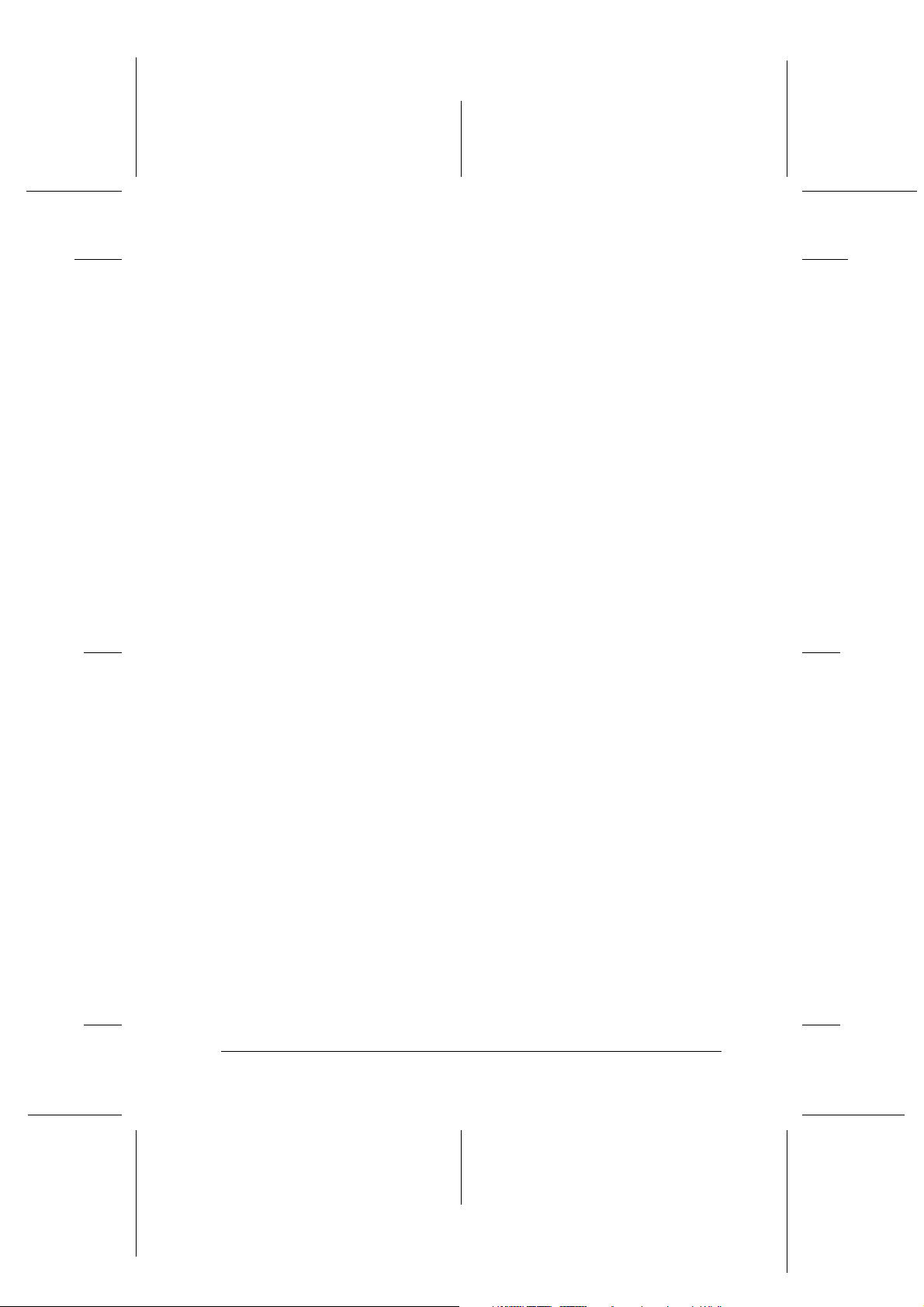
Proof Sign-off:
S.Kodama CRE Kawakami
M.Otsuka
editorname
Invertir orden (Windows) / Orden inverso (Macintosh)
Ajuste que permite imprimir los documentos hacia atrás, empezando por la
última página.
inyección de tinta
Un método de impresión en que cada letra o símbolo se forma aplicando tinta al
papel de manera muy precisa.
inyectores
Pequeños tubos del cabezal de impresión a través de los cuales se pulveriza la
tinta en la página. La calidad de la impresión puede disminuir si los inyectores
del cabezal de impresión están obstruidos.
márgenes
El espacio que rodea el borde del papel externo al área imprimible. Véase también
“área imprimible”.
R4CD000_ES
html.bk Rev. E
GLOSS.FM A5 size
6/9/03
R
monocromo
Impresión en la que sólo se utiliza tinta de un color, que suele ser el negro.
Niveles de tinta
Gráfico que aparece en pantalla para indicar cuánta tinta queda en cada cartucho.
Orientación
Los ajustes que determinan la orientación de la impresión. Elija entre Vertical
(también llamado "Retrato") y Horizontal (o "Paisaje").
Perfiles
Estándares que permiten que distintos dispositivos funcionen juntos mediante
la tecnología inalámbrica Bluetooth. Los perfiles se definen según los usos y
funciones que permiten realizar a los dispositivos, como la impresión o
escaneado desde un ordenador, por ejemplo. Para compartir esta información,
es necesario que los dispositivos sean compatibles con el mismo perfil.
PhotoEnhance
Modo de impresión que ofrece varias opciones de corrección de imagen que
puede aplicar a las fotografías antes de imprimirlas.
ppp
Puntos por pulgada. Los ppp miden la resolución. Véase también “resolución”.
predeterminado
Un valor o ajuste que surte efecto nada más encender el equipo, reiniciarlo o
inicializarlo (también denominado "valor por defecto").
5

L
R4CD000_ES
html.bk Rev. E
GLOSS.FM A5 size
6/9/03
Previsualizar documento
Ajuste que permite ver el aspecto del documento antes de imprimirlo.
PRINT Image Matching
Este sistema permite conseguir fácilmente una impresión excelente gracias a la
combinación de una cámara digital que lleva cargada la función PRINT Image
Matching y una impresora que admite di cha función. Los comandos de impresión
se adjuntan a los datos fotográficos cuando la cámara digital saca la fotografía, y
la impresora se atiene a dichos comandos para imprimir fotografías con la
correspondencia de colores idónea para los objetivos de las tomas compuestas
digitalmente.
puerto
Un canal de interface a través del cual se transmiten los datos entre los
dispositivos.
Proof Sign-off:
S.Kodama CRE Kawakami
M.Otsuka
editorname
Reducir/Ampliar documento
Modo de impresión que ajusta el tamaño impreso del documento.
reiniciar
Recuperar la configuración predeterminada de la impresora desconectándola y
volviéndola a conectar justo después.
resolución
El número de puntos utilizados para reproducir una imagen expresados como
(puntos horizontales) × (puntos verticales).
RGB
Siglas correspondientes a los nombres en inglés de los colores rojo, verde y azul.
Estos colores, en los fósforos irradiados por el cañón de electrones del monitor
del ordenador, crean los colores de la pantalla con una mezcla aditiva.
Rotar 180°
Ajuste que gira 180 grados la página que se va a imprimir.
Saturación
Ajuste que modifica la intensidad del color. Cuanto más baja es la saturación,
más apagados se muestran los colores. Cuanto más alta es la saturación, más
vivos se muestran los colores.
Sin márgenes, impresión
Modo de impresión que permite imprimir sin márgenes en ninguno de los lados
del papel.
6

Proof Sign-off:
S.Kodama CRE Kawakami
M.Otsuka
editorname
software de la impresora
El software que se suministra junto con la impresora incluye un controlador y
utilidades. El controlador de la impresora permite seleccionar una amplia
variedad de ajustes para obtener los mejores resultados con la impresora. Las
utilidades de la impresora ayudan a comprobar el estado de la misma y a
mantenerla al máximo de sus prestaciones. Véanse también “controlador” y
“utilidades”.
soportes
Materiales sobre los que se imprimen datos, tales como sobres, papel normal,
papel especial y transparencias.
spool
El primer paso de toda impresión, en el cual el software de la impresora traduce
los datos de impresión a los códigos comprensibles por la impresora. Estos datos
se envían luego directamente a la impresora o al servidor de impresión.
R4CD000_ES
html.bk Rev. E
GLOSS.FM A5 size
6/9/03
R
spool manager
El software que traduce los datos de impresión a códigos comprensibles por la
impresora. Véase también “spool”.
sRGB
El sistema de administración de color que sirve para mantener la coherencia de
color entre los dispositivos que cumplen el estándar sRGB.
Status Monitor
El software que permite comprobar el estado de la impresora.
Suavizado
Mejora la calidad de la impresión de imágenes de baja resolución gracias a que
suaviza los bordes y las líneas desiguales. Este ajuste no afecta a las imágenes de
alta resolución ni al texto.
unidad
Un dispositivo de memoria, como una unidad de CD-ROM, de disco duro o de
disquetes. En Windows, cada unidad recibe una letra para facilitar su manejo.
Utilidad Alineación o Calibración de cabezales
Utilidad que alinea el cabezal de impresión para que las imágenes se impriman
con claridad. Se emplea cuando las imágenes se imprimen borrosas, o si muestran
líneas verticales desalineadas o bandas horizontales.
Utilidad Limpieza de cabezales
Utilidad que limpia el cabezal de impresión, permitiendo que los inyectores del
cabezal suministren la tinta correctamente.
7
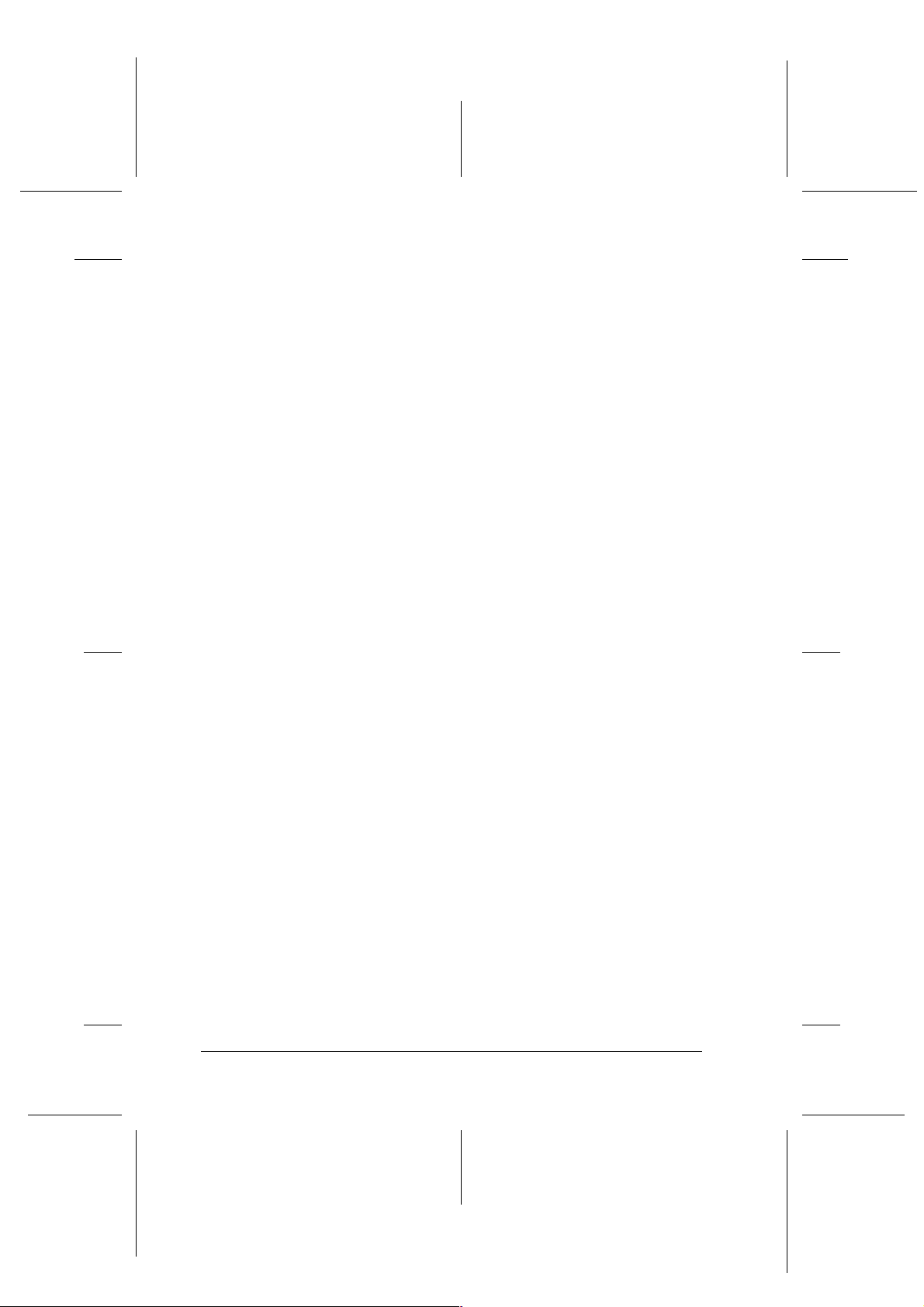
L
R4CD000_ES
html.bk Rev. E
GLOSS.FM A5 size
6/9/03
Utilidad Test de inyectores
Utilidad que revisa los inyectores del cabezal de impresión para ver si están
obstruidos y deben limpiarse.
utilidades
Software que permite supervisar y realizar el mantenimiento de la impresora. El
conjunto formado por las utilidades y el controlador de la impresora es el
"software de la impresora". Véase también “software de la impresora”.
utilidades de la impresora
Véase “utilidades”.
Proof Sign-off:
S.Kodama CRE Kawakami
M.Otsuka
editorname
8
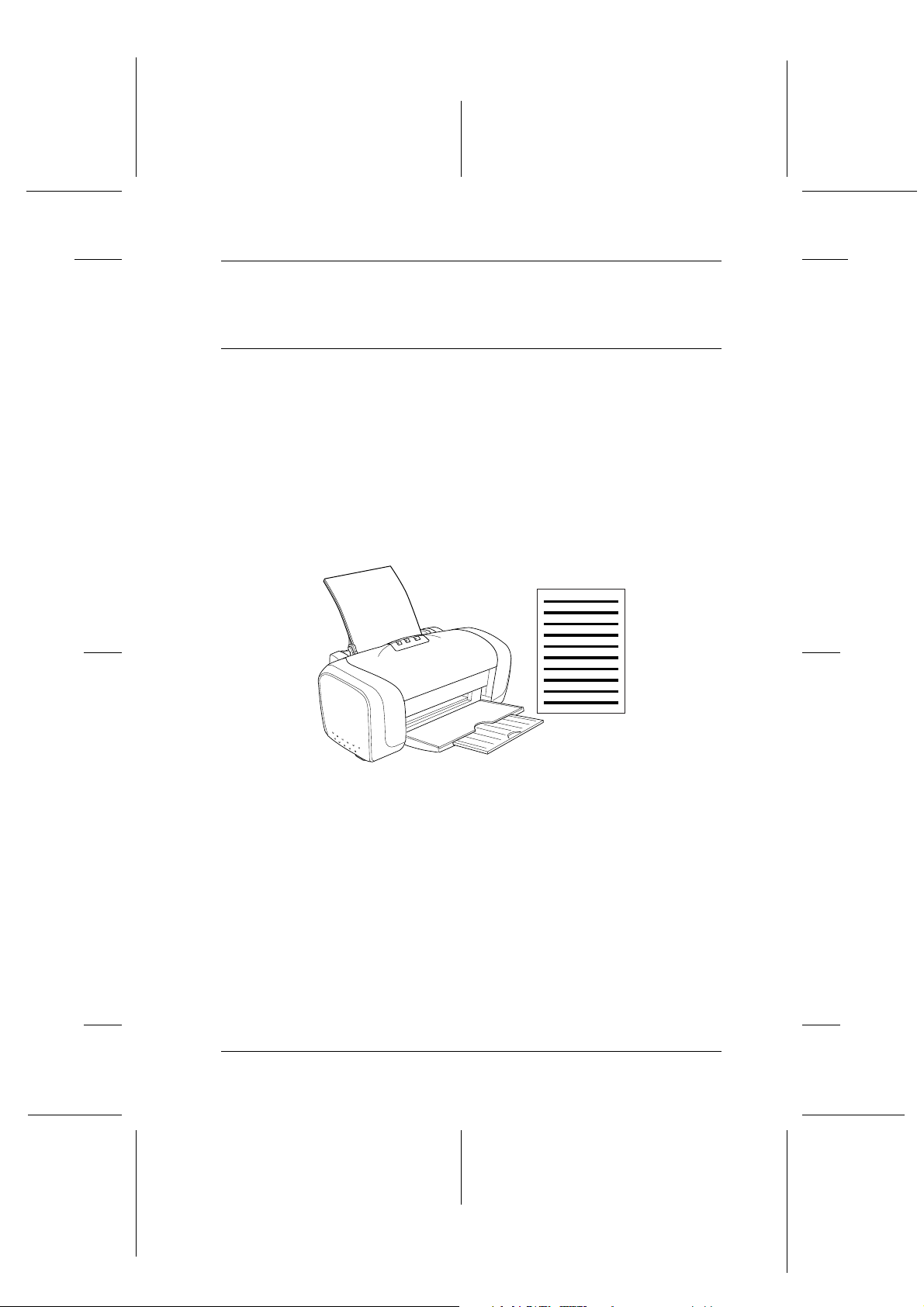
Proof Sign-off:
S.Kodama CRE Kawakami
M.Otsuka
editorname
Cómo imprimir
Introducción
En esta sección, se describen los procedimientos a seguir para los
distintos tipos de impresión.
“Impresión de texto y páginas Web”
Cómo imprimir documentos e imágenes en hojas de papel de
varios tamaños o tipos.
R4CD000_ES
html.bk Rev. E
BASIC.FM A5 size
6/9/03
R
9
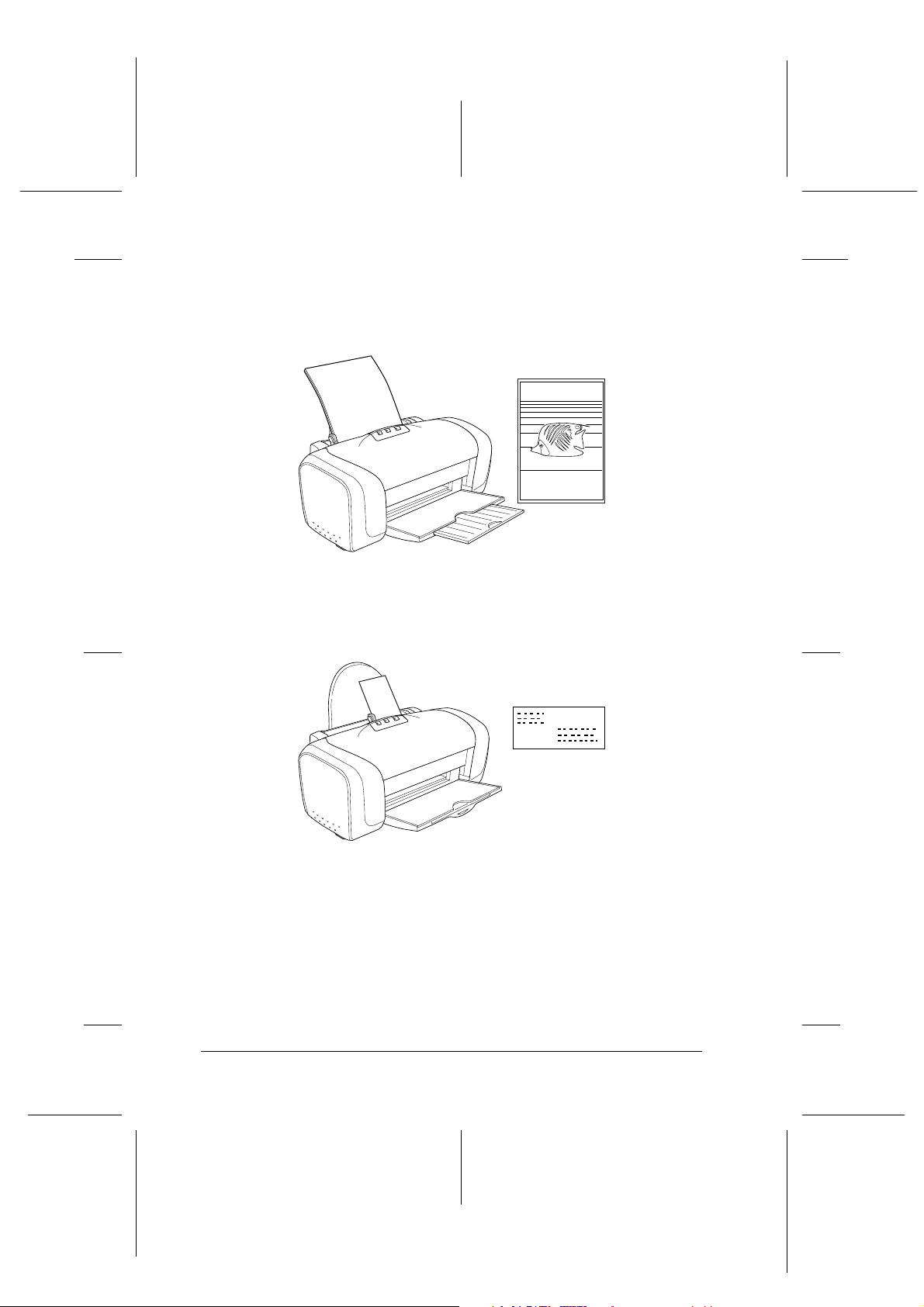
L
R4CD000_ES
html.bk Rev. E
BASIC.FM A5 size
6/9/03
“Impresión de fotografías”
Cómo imprimir fotografías en hojas de papel de varios tamaños
o tipos.
Proof Sign-off:
S.Kodama CRE Kawakami
M.Otsuka
editorname
“Impresión en sobres”
Cómo imprimir en sobres.
10

Proof Sign-off:
S.Kodama CRE Kawakami
M.Otsuka
editorname
Impresión de texto y páginas Web
R4CD000_ES
html.bk Rev. E
BASIC.FM A5 size
6/9/03
R
Manipulación de hojas sueltas de papel
En la sección de más abajo encontrará más detalles sobre cómo
cargar hojas sueltas de papel.
“Carga de hojas sueltas de papel”
Cuando utilice soportes especiales, consulte la sección de más
abajo.
“Uso de soportes especiales”
Ajustes del controlador en Windows
1. Abra el archivo que desee imprimir.
2. Abra el controlador de la impresora.
“Cómo acceder al software de la impresora para Windows”
11
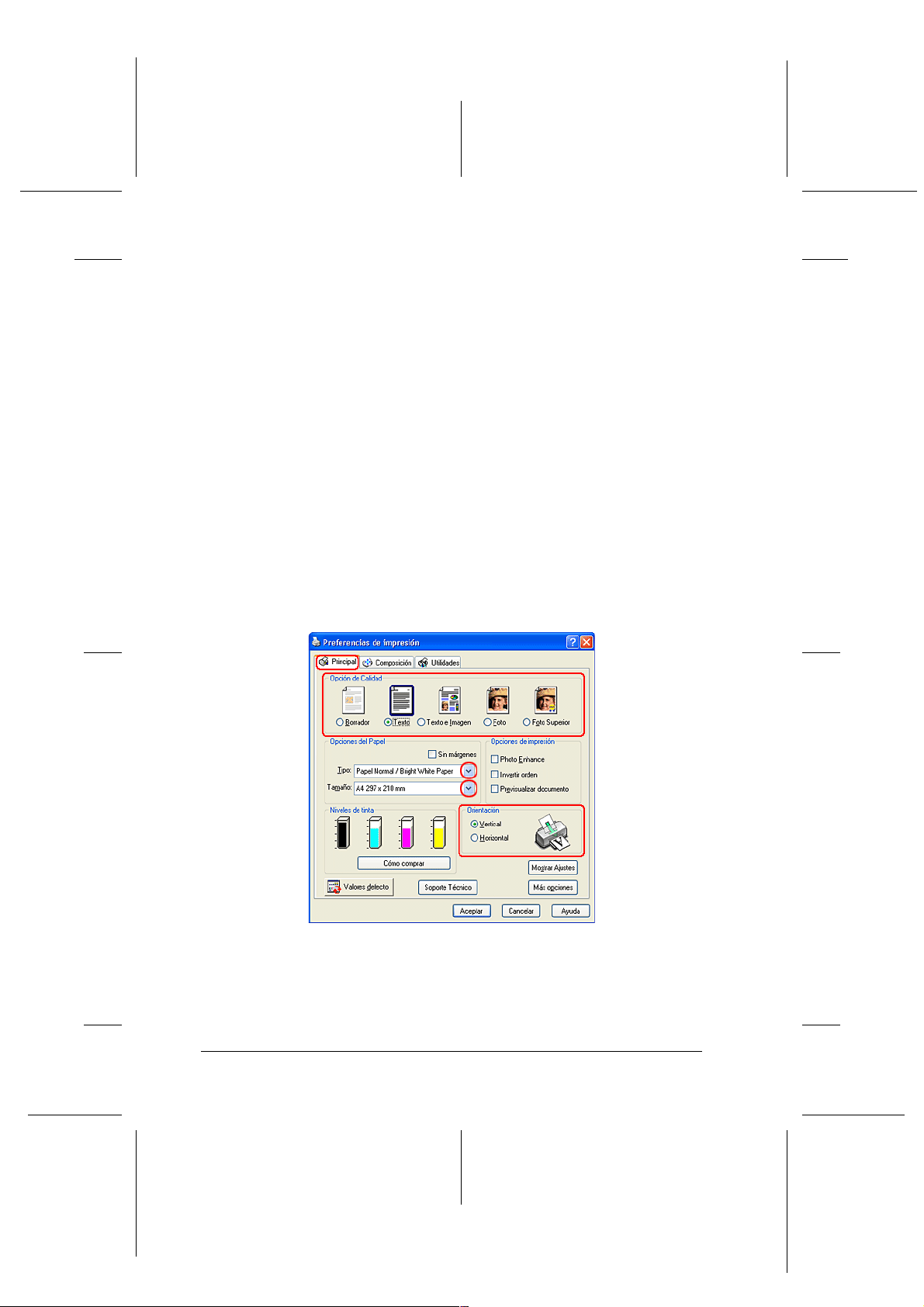
L
R4CD000_ES
html.bk Rev. E
BASIC.FM A5 size
6/9/03
3. Haga clic en la ficha Principal y luego en el ajuste Calidad. En
la siguiente sección, encontrará más detalles sobre los ajustes
de Calidad.
& Consulte “Calidad”
4. Configure el ajuste de Tipo deseado.
“Ajustes de Tipo papel”
5. Configure el ajuste de Tamaño deseado. También puede
definir un tamaño de papel personalizado. Para más detalles,
consulte la siguiente sección.
Proof Sign-off:
S.Kodama CRE Kawakami
M.Otsuka
editorname
“Definición de los tamaños de papel configurados por el
usuario en Windows”
6. Para cambiar la orientación de la impresión, seleccione
Vertical u Horizontal.
7. Haga clic en Aceptar para cerrar el cuadro de diálogo de
configuración del controlador.
12
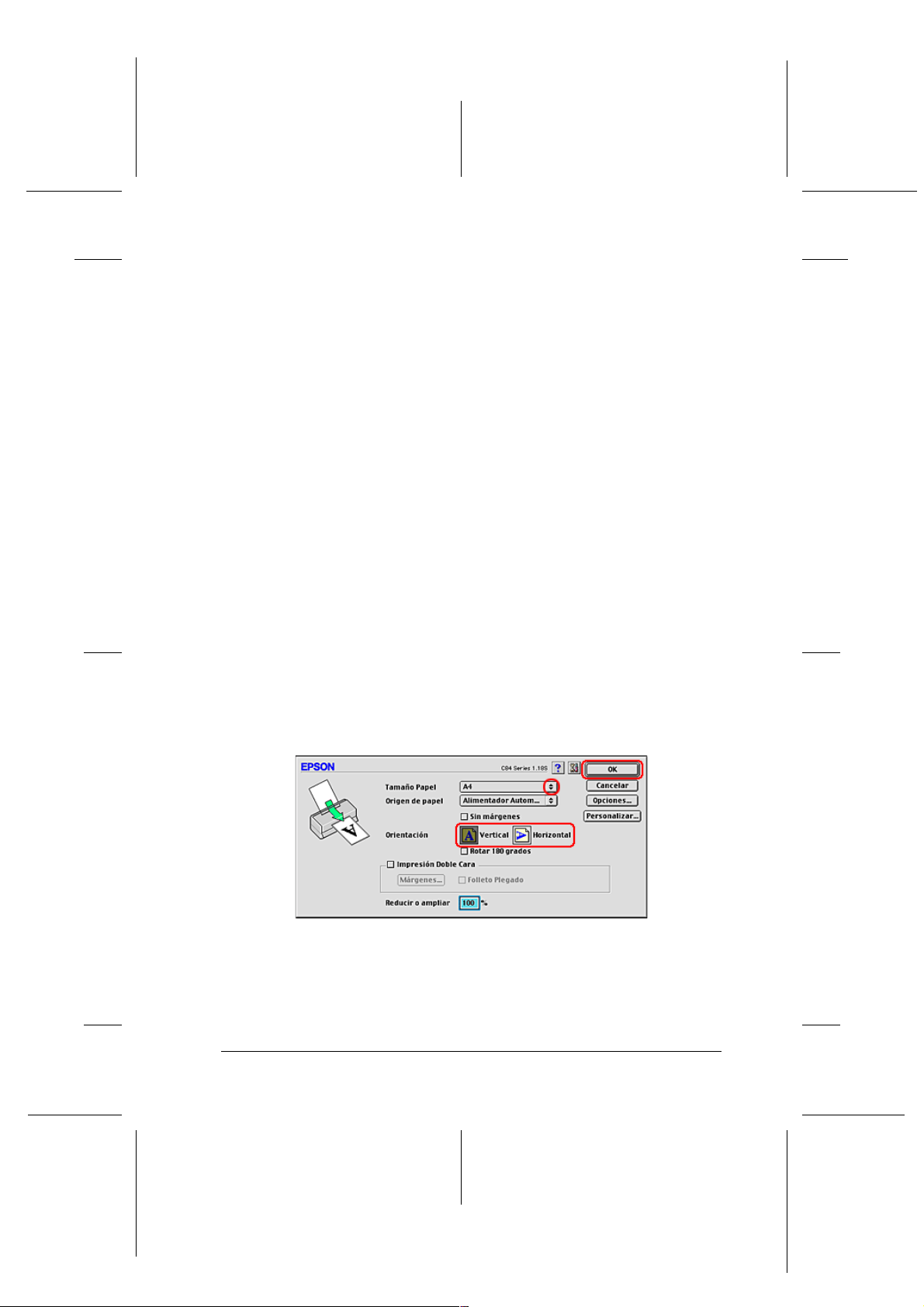
Proof Sign-off:
S.Kodama CRE Kawakami
M.Otsuka
editorname
8. Imprima sus datos.
Ajustes del controlador en Mac OS 8.6 hasta 9.x
1. Abra el archivo que desee imprimir.
2. Abra el cuadro de diálogo Ajustar página.
“Cómo acceder al software de la impresora en Mac OS 8.6
hasta 9.x”
3. Configure el ajuste de Tamaño papel deseado. También
puede definir un tamaño de papel personalizado. Para más
detalles, consulte la siguiente sección.
R4CD000_ES
html.bk Rev. E
BASIC.FM A5 size
6/9/03
R
“Definición de tamaños de papel configurados por el usuario
en Mac OS 8.6 hasta 9.x”
4. Para cambiar la orientación de la impresión, seleccione
Vertical u Horizontal.
5. Haga clic en OK para guardar los ajustes y cerrar el cuadro de
diálogo Ajustar página.
6. Abra el cuadro de diálogo Imprimir.
“Cómo acceder al software de la impresora en Mac OS 8.6
hasta 9.x”
13

L
R4CD000_ES
html.bk Rev. E
BASIC.FM A5 size
6/9/03
7. Configure el ajuste de Tipo papel deseado.
“Ajustes de Tipo papel”
8. Haga clic en Imprimir para empezar la impresión.
Proof Sign-off:
S.Kodama CRE Kawakami
M.Otsuka
editorname
Ajustes del controlador en Mac OS X
1. Abra el archivo que desee imprimir.
2. Abra el cuadro de diálogo Ajustar página.
“Cómo acceder al software de la impresora en Mac OS X”
3. Configure el ajuste de Impresora deseado. Cuando imprima
con márgenes estándar, seleccione Stylus C84.
4. Configure los ajustes de Tamaño papel y Orientación
adecuados.
14
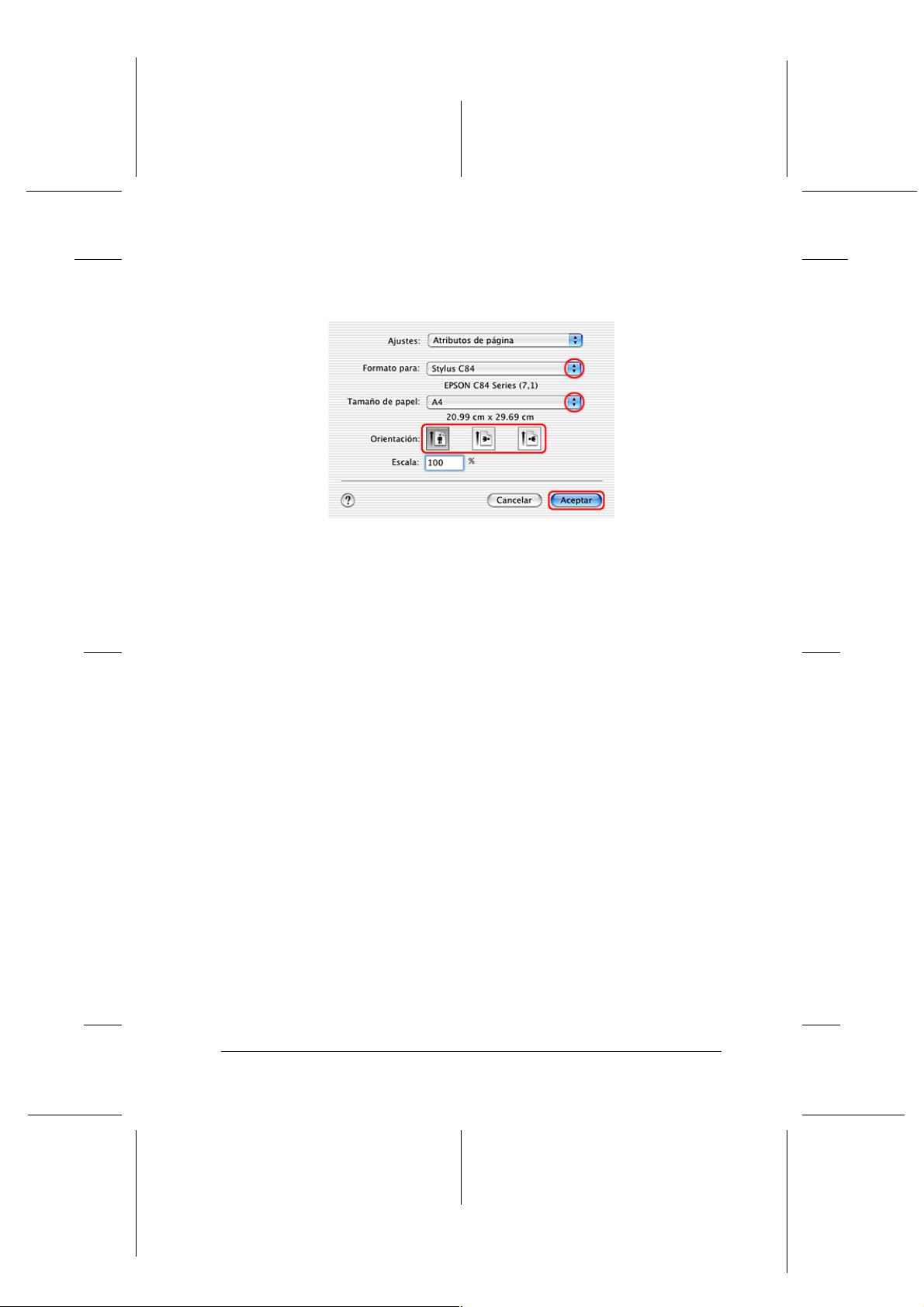
Proof Sign-off:
S.Kodama CRE Kawakami
M.Otsuka
editorname
5. Haga clic en Aceptar para cerrar el cuadro de diálogo Ajustar
página.
R4CD000_ES
html.bk Rev. E
BASIC.FM A5 size
6/9/03
R
6. Abra el cuadro de diálogo Imprimir.
“Cómo acceder al software de la impresora en Mac OS X”
7. Configure el mismo ajuste en Impresora que el configurado
en la opción Impresora del cuadro de diálogo Ajustar página
del paso 3. Después, configure los ajustes de Copias y páginas.
Nota:
❏ El ajuste de Impresora del cuadro de diálogo Ajustar página
siempre debe coincidir con el ajuste de Impresora configurado
en el cuadro de diálogo Imprimir. En caso contrario, es probable
que los datos no se impriman correctamente.
15

L
R4CD000_ES
html.bk Rev. E
BASIC.FM A5 size
6/9/03
❏ Los ajustes de Copias y páginas son una función estándar de
Mac OS X. Consulte la documentación del sistema operativo
para obtener más información.
Proof Sign-off:
S.Kodama CRE Kawakami
M.Otsuka
editorname
8. Seleccione Ajustes de impresión en el menú emergente.
9. Configure los ajustes de Tipo papel, Color y Modo adecuados.
& Consulte “Ajustes impresión”
“Ajustes de Tipo papel”
10. Haga clic en Imprimir para empezar la impresión.
16
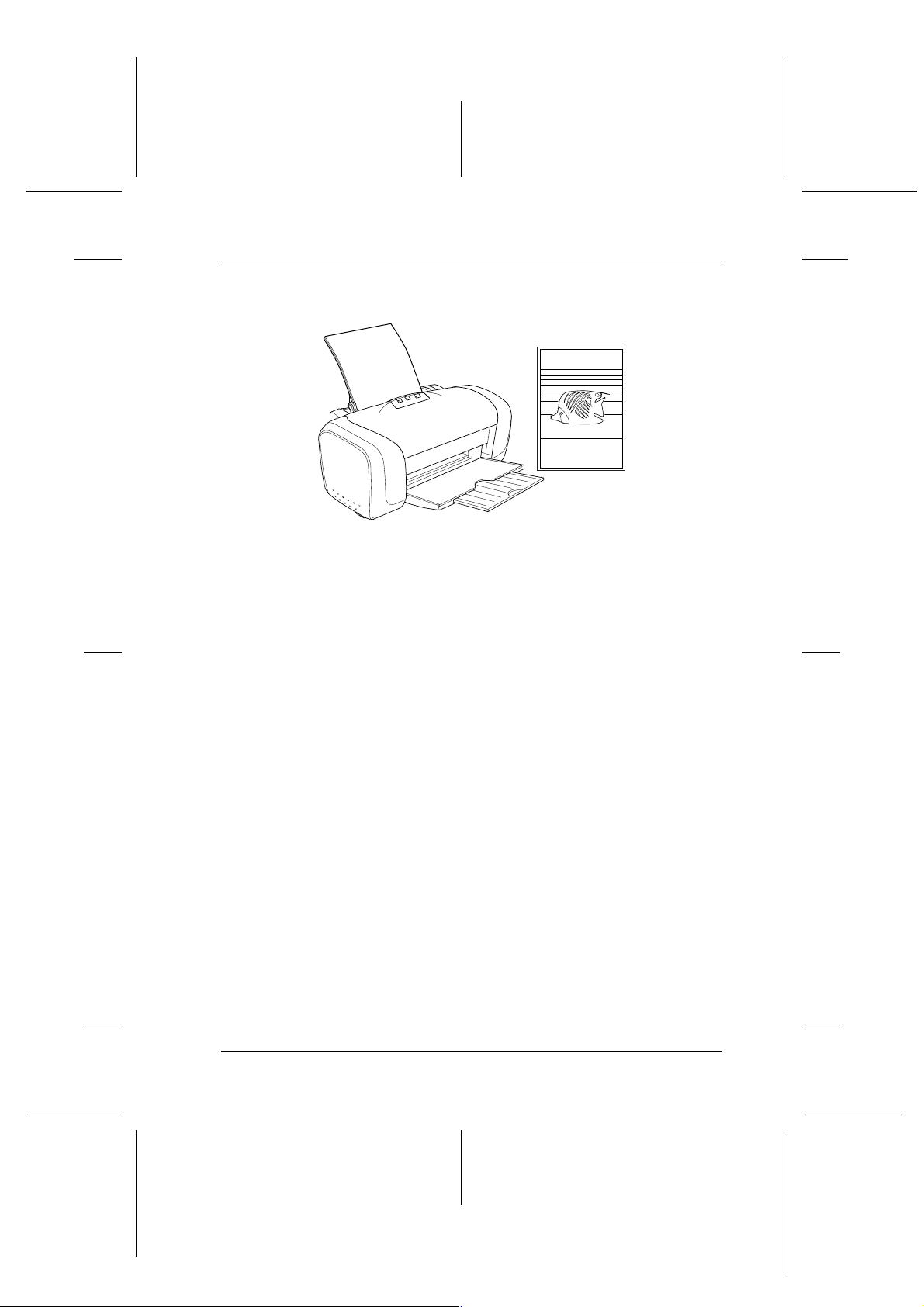
Proof Sign-off:
S.Kodama CRE Kawakami
M.Otsuka
editorname
Impresión de fotografías
R4CD000_ES
html.bk Rev. E
BASIC.FM A5 size
6/9/03
R
Manipulación de hojas sueltas de papel
En la sección de más abajo encontrará más detalles sobre cómo
cargar hojas sueltas de papel.
“Carga de hojas sueltas de papel”
Cuando utilice soportes especiales, consulte la sección de más
abajo.
“Uso de soportes especiales”
Ajustes del controlador en Windows
1. Abra el archivo que desee imprimir.
2. Abra el controlador de la impresora.
“Cómo acceder al software de la impresora para Windows”
17
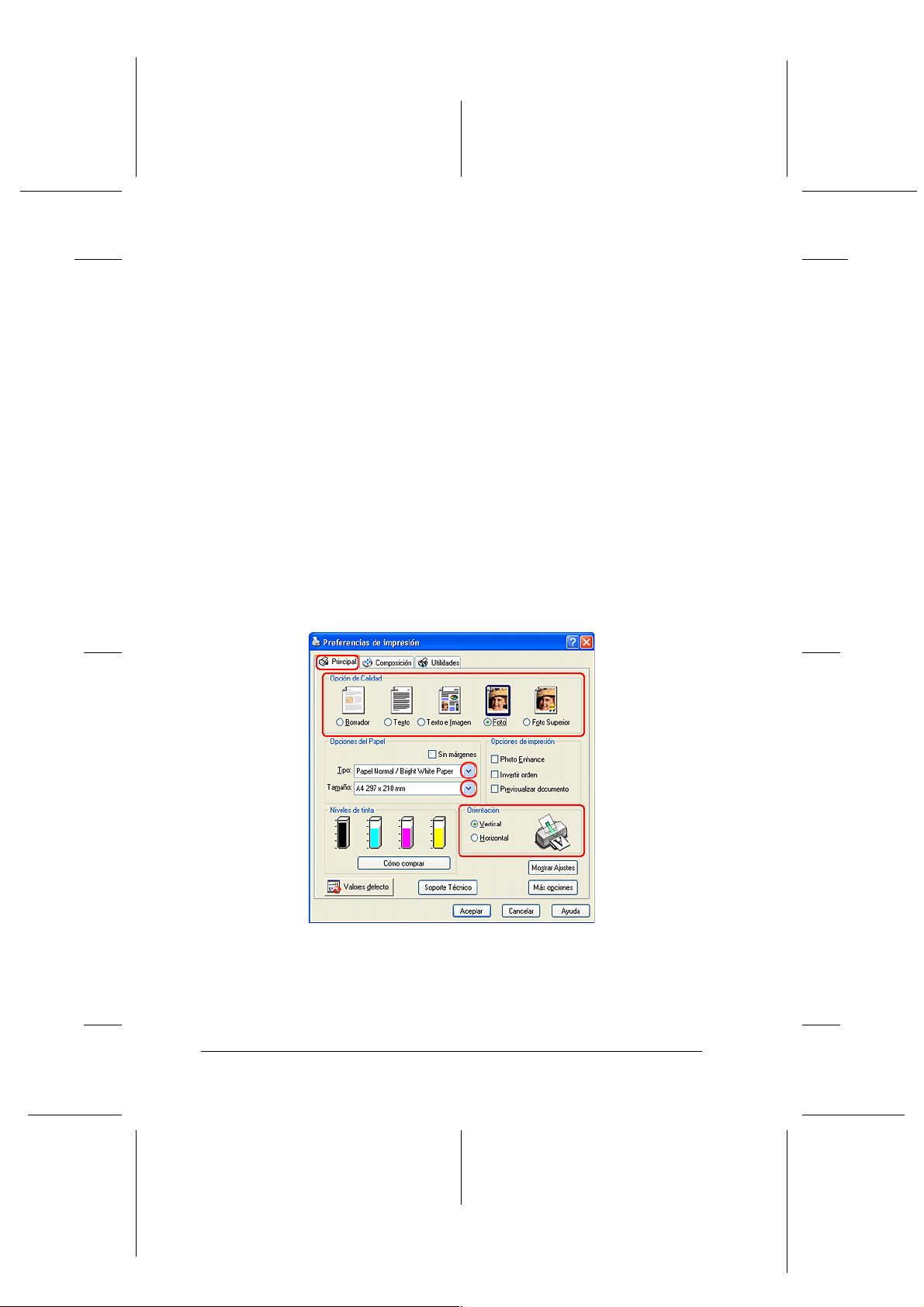
L
R4CD000_ES
html.bk Rev. E
BASIC.FM A5 size
6/9/03
3. Haga clic en la ficha Principal y luego en el ajuste Calidad. En
la siguiente sección, encontrará más detalles sobre los ajustes
de Calidad.
& Consulte “Calidad”
4. Configure el ajuste de Tipo deseado.
“Ajustes de Tipo papel”
5. Configure el ajuste de Tamaño deseado. También puede
definir un tamaño de papel personalizado. Para más detalles,
consulte la siguiente sección.
Proof Sign-off:
S.Kodama CRE Kawakami
M.Otsuka
editorname
“Definición de los tamaños de papel configurados por el
usuario en Windows”
6. Para cambiar la orientación de la impresión, seleccione
Vertical u Horizontal.
7. Haga clic en Aceptar para cerrar el cuadro de diálogo de
configuración del controlador.
18

Proof Sign-off:
S.Kodama CRE Kawakami
M.Otsuka
editorname
8. Imprima sus datos.
Ajustes del controlador en Mac OS 8.6 hasta 9.x
1. Abra el archivo que desee imprimir.
2. Abra el cuadro de diálogo Ajustar página.
“Cómo acceder al software de la impresora en Mac OS 8.6
hasta 9.x”
3. Configure el ajuste de Tamaño papel deseado. También
puede definir un tamaño de papel personalizado. Para más
detalles, consulte la siguiente sección.
R4CD000_ES
html.bk Rev. E
BASIC.FM A5 size
6/9/03
R
“Definición de tamaños de papel configurados por el usuario
en Mac OS 8.6 hasta 9.x”
4. Para cambiar la orientación de la impresión, seleccione
Vertical u Horizontal.
5. Haga clic en OK para guardar los ajustes y cerrar el cuadro de
diálogo Ajustar página.
6. Abra el cuadro de diálogo Imprimir.
“Cómo acceder al software de la impresora en Mac OS 8.6
hasta 9.x”
19
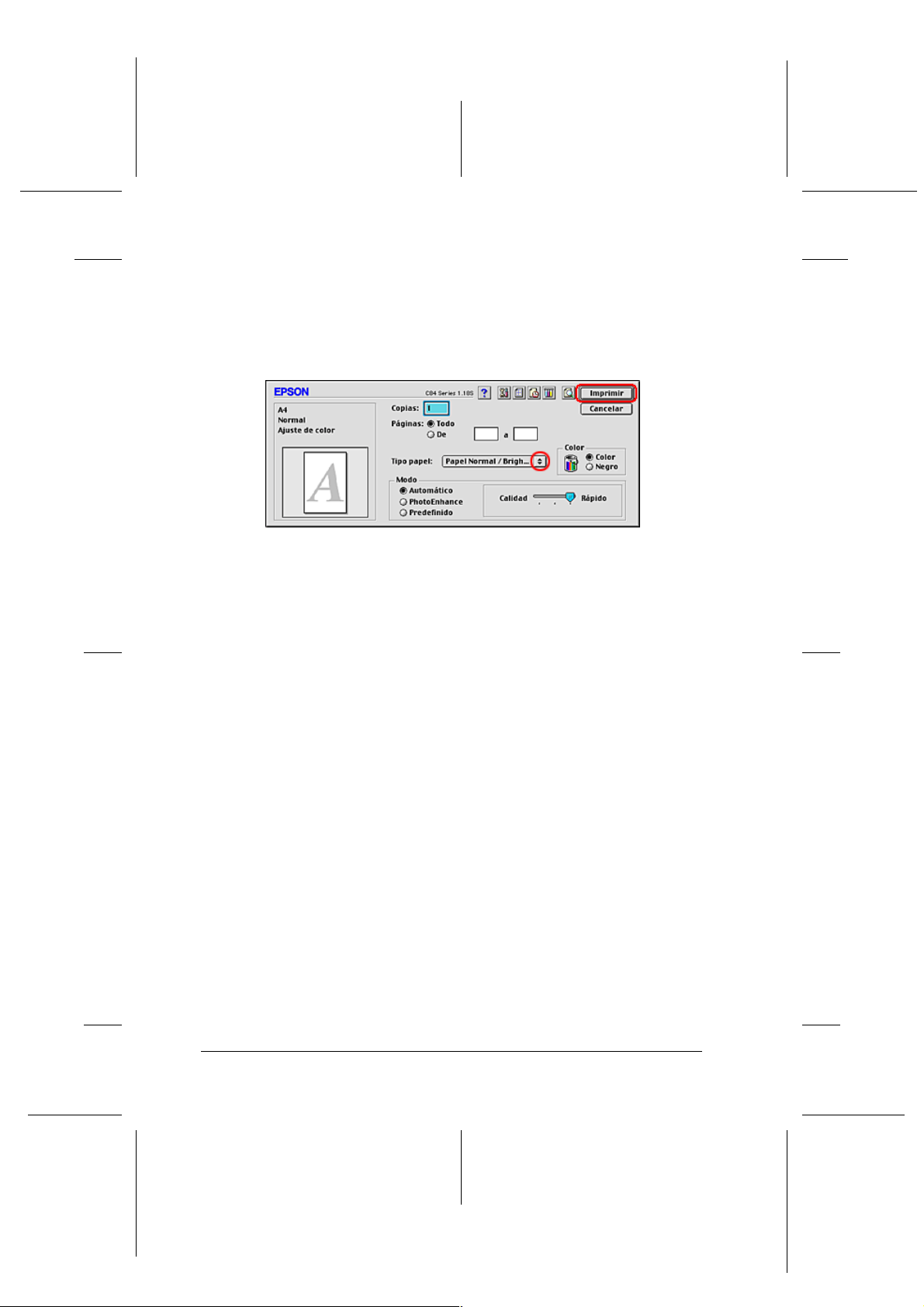
L
R4CD000_ES
html.bk Rev. E
BASIC.FM A5 size
6/9/03
7. Configure el ajuste de Tipo papel deseado.
“Ajustes de Tipo papel”
8. Haga clic en Imprimir para empezar la impresión.
Proof Sign-off:
S.Kodama CRE Kawakami
M.Otsuka
editorname
Ajustes del controlador en Mac OS X
1. Abra el archivo que desee imprimir.
2. Abra el cuadro de diálogo Ajustar página.
“Cómo acceder al software de la impresora en Mac OS X”
3. Configure el ajuste de Impresora deseado. Cuando imprima
con márgenes estándar, seleccione Stylus C84.
4. Configure los ajustes de Tamaño papel y Orientación
adecuados.
20

Proof Sign-off:
S.Kodama CRE Kawakami
M.Otsuka
editorname
5. Haga clic en Aceptar para cerrar el cuadro de diálogo Ajustar
página.
R4CD000_ES
html.bk Rev. E
BASIC.FM A5 size
6/9/03
R
6. Abra el cuadro de diálogo Imprimir.
“Cómo acceder al software de la impresora en Mac OS X”
7. Configure el mismo ajuste en Impresora que el configurado
en la opción Impresora del cuadro de diálogo Ajustar página
del paso 3. Después, configure los ajustes de Copias y páginas.
Nota:
❏ El ajuste de Impresora del cuadro de diálogo Ajustar página
siempre debe coincidir con el ajuste de Impresora configurado
en el cuadro de diálogo Imprimir. En caso contrario, es probable
que los datos no se impriman correctamente.
21
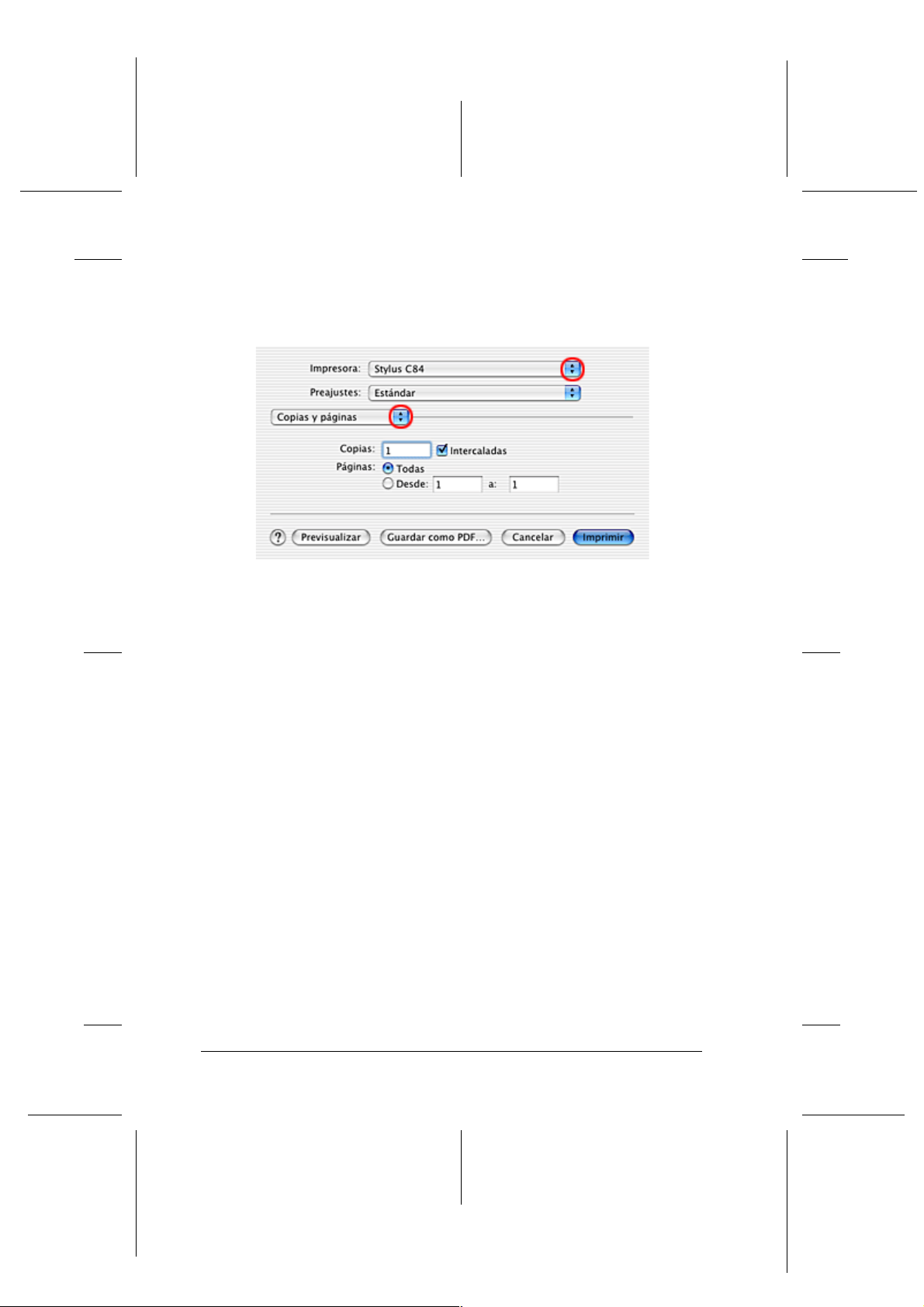
L
R4CD000_ES
html.bk Rev. E
BASIC.FM A5 size
6/9/03
❏ Los ajustes de Copias y páginas son una función estándar de
Mac OS X. Consulte la documentación del sistema operativo
para obtener más información.
Proof Sign-off:
S.Kodama CRE Kawakami
M.Otsuka
editorname
8. Seleccione Ajustes de impresión en el menú emergente.
9. Configure los ajustes de Tipo papel, Color y Modo adecuados.
& Consulte “Ajustes impresión”
“Ajustes de Tipo papel”
22
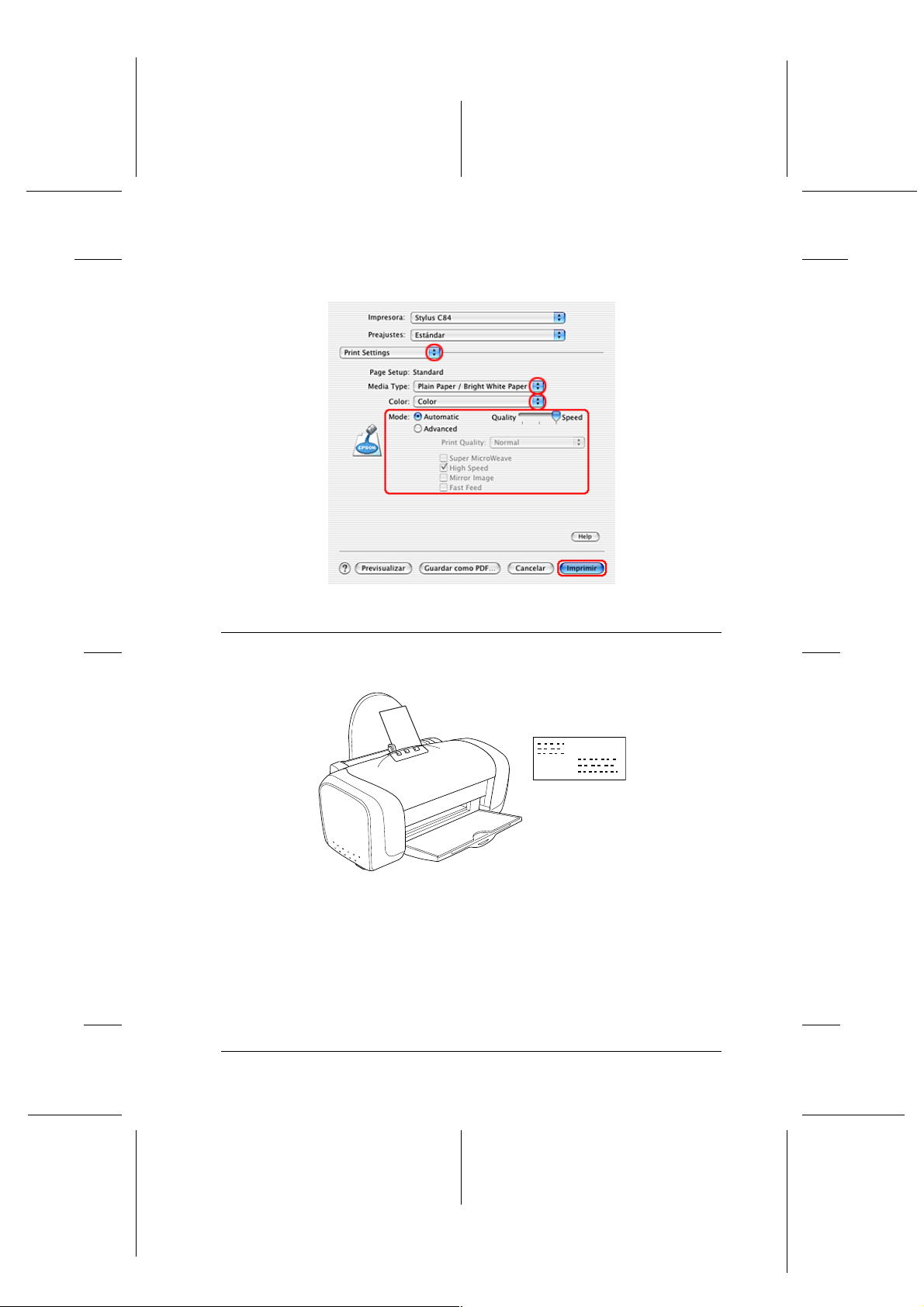
Proof Sign-off:
S.Kodama CRE Kawakami
M.Otsuka
editorname
10. Haga clic en Imprimir para empezar la impresión.
R4CD000_ES
html.bk Rev. E
BASIC.FM A5 size
6/9/03
R
Impresión en sobres
Manipulación de sobres
Consulte la sección correspondiente a la carga de sobres más
abajo.
23
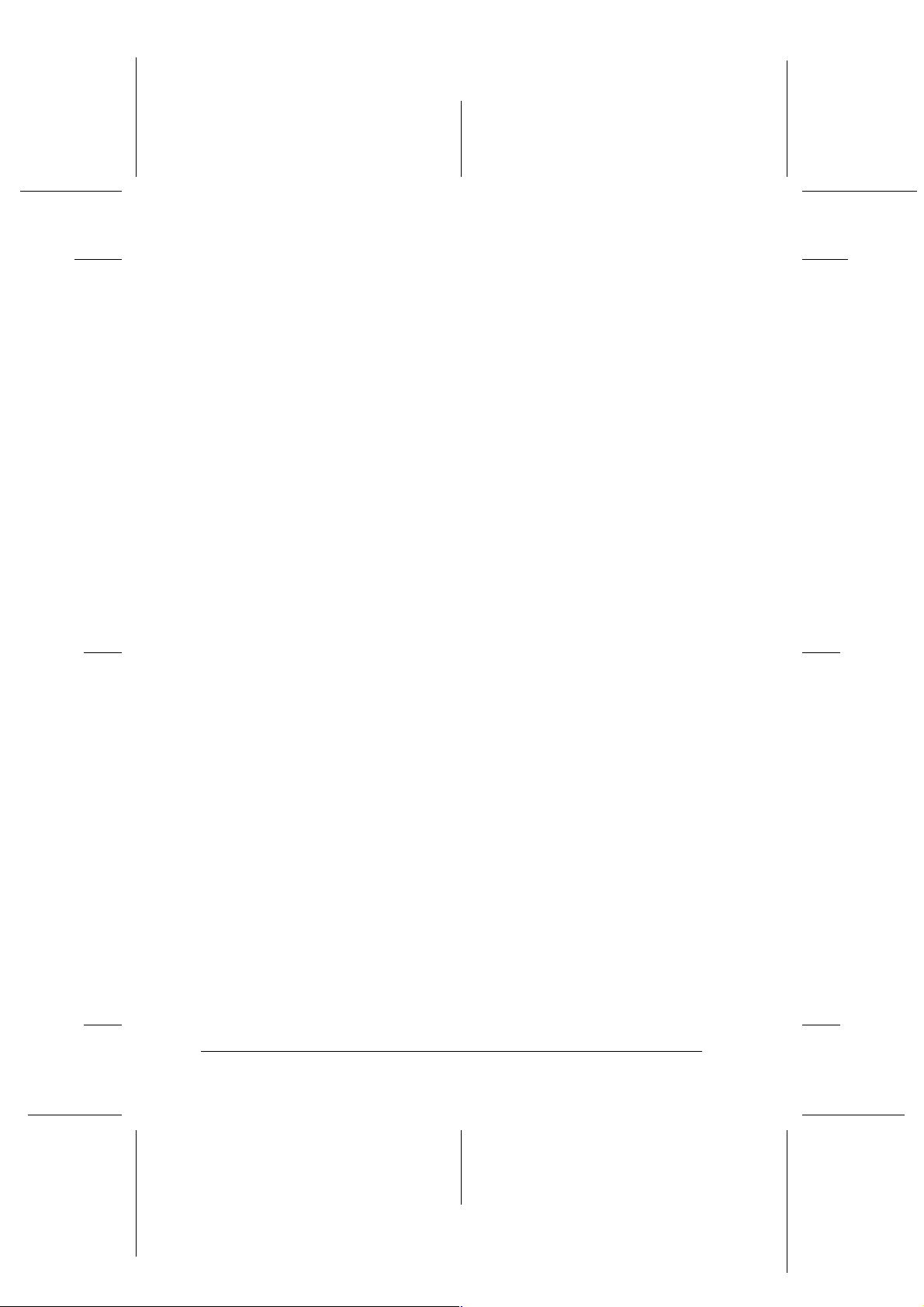
L
R4CD000_ES
html.bk Rev. E
BASIC.FM A5 size
6/9/03
“Carga de sobres”
Consulte la sección de más abajo correspondiente al área
imprimible.
& Consulte “Área imprimible”
Ajustes del controlador en Windows
1. Abra el controlador de la impresora.
“Cómo acceder al software de la impresora para Windows”
Proof Sign-off:
S.Kodama CRE Kawakami
M.Otsuka
editorname
2. Haga clic en la ficha Principal y luego en el ajuste Calidad. En
la siguiente sección, encontrará más detalles sobre los ajustes
de Calidad.
& Consulte “Calidad”
3. Seleccione Papel normal/Papel blanco brillante como
ajuste de Tipo.
4. Seleccione el tamaño de sobre adecuado entre los ajustes de
Tamaño disponibles. También puede definir un tamaño de
papel personalizado. Para más detalles, consulte la siguiente
sección.
“Definición de los tamaños de papel configurados por el
usuario en Windows”
24
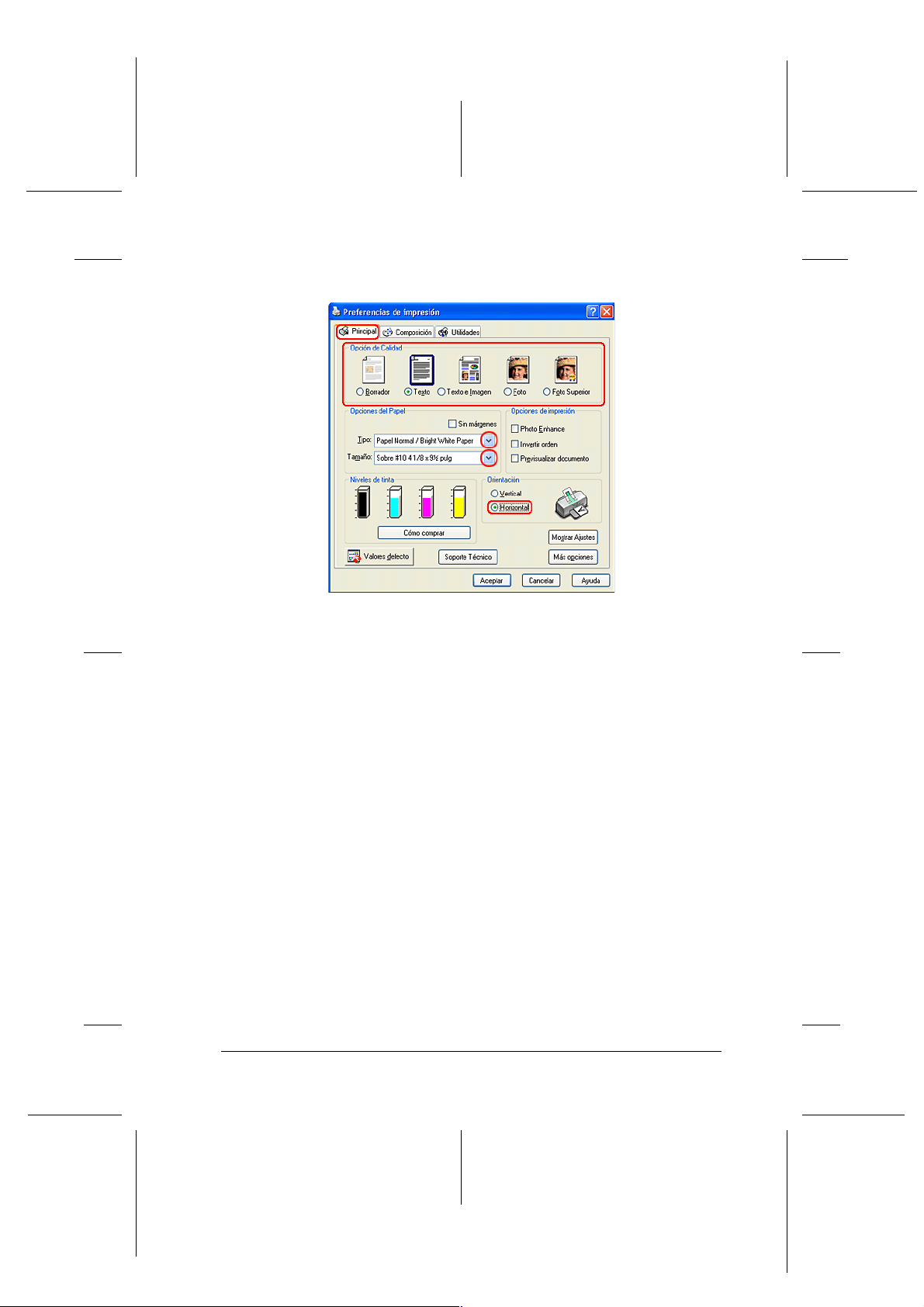
Proof Sign-off:
S.Kodama CRE Kawakami
M.Otsuka
editorname
5. Seleccione Horizontal como el ajuste de Orientación.
R4CD000_ES
html.bk Rev. E
BASIC.FM A5 size
6/9/03
R
6. Haga clic en Aceptar para cerrar el cuadro de diálogo de
configuración del controlador.
7. Imprima sus datos.
Nota:
El ajuste Económico ofrecido bajo Opciones de papel y calidad en
el menú Más opciones no está disponible para imprimir sobres.
Ajustes del controlador en Mac OS 8.6 hasta 9.x
1. Abra el cuadro de diálogo Ajustar página.
“Cómo acceder al software de la impresora en Mac OS 8.6
hasta 9.x”
25
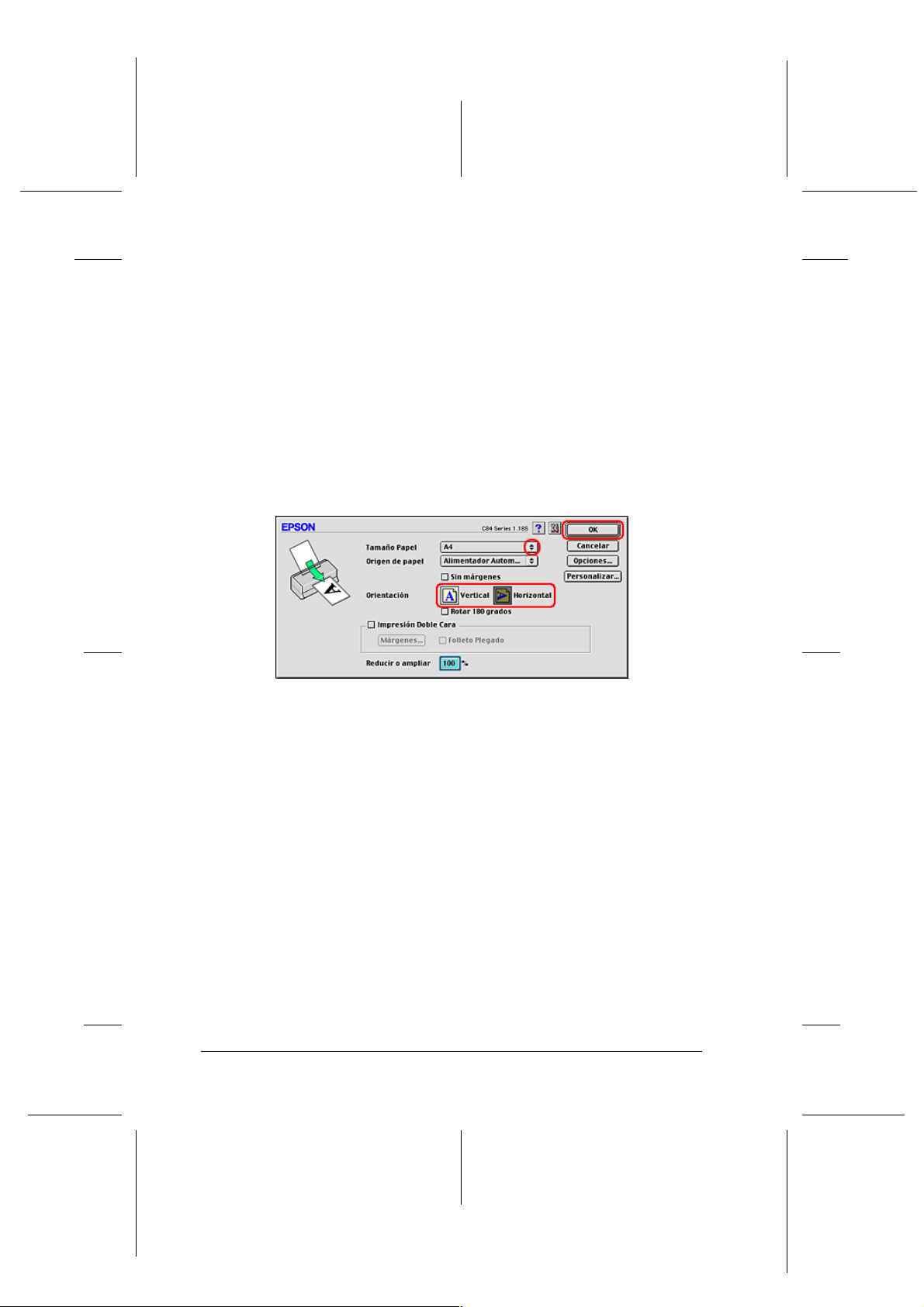
L
R4CD000_ES
html.bk Rev. E
BASIC.FM A5 size
6/9/03
2. Seleccione el tamaño de sobre adecuado entre los ajustes de
Tamaño papel disponibles. También puede definir un tamaño
de papel personalizado. Para más detalles, consulte la
siguiente sección.
“Definición de tamaños de papel configurados por el usuario
en Mac OS 8.6 hasta 9.x”
3. Seleccione Horizontal como el ajuste de Orientación.
4. Haga clic en OK para guardar los ajustes y cerrar el cuadro de
diálogo Ajustar página.
Proof Sign-off:
S.Kodama CRE Kawakami
M.Otsuka
editorname
5. Abra el cuadro de diálogo Imprimir.
“Cómo acceder al software de la impresora en Mac OS 8.6
hasta 9.x”
6. Seleccione Papel normal/Papel blanco brillante como
ajuste de Tipo papel.
26

Proof Sign-off:
S.Kodama CRE Kawakami
M.Otsuka
editorname
7. Haga clic en Imprimir para empezar la impresión.
Nota:
Cuando se imprimen sobres, no están disponibles ni el modo
Predefinido económico ni el ajuste Económica situado bajo
Resolución en el cuadro de diálogo Más ajustes.
R4CD000_ES
html.bk Rev. E
BASIC.FM A5 size
6/9/03
R
Ajustes del controlador en Mac OS X
1. Abra el cuadro de diálogo Ajustar página.
“Cómo acceder al software de la impresora en Mac OS X”
2. Seleccione Stylus C84 como el ajuste de Impresora.
3. Seleccione el tamaño de sobre adecuado en Tamaño papel.
4. Seleccione Horizontal como el ajuste de Orientación.
27

L
R4CD000_ES
html.bk Rev. E
BASIC.FM A5 size
6/9/03
5. Haga clic en Aceptar para cerrar el cuadro de diálogo Ajustar
página.
Proof Sign-off:
S.Kodama CRE Kawakami
M.Otsuka
editorname
6. Abra el cuadro de diálogo Imprimir.
“Cómo acceder al software de la impresora en Mac OS X”
7. Seleccione Stylus C84 como el ajuste de Impresora y defina
los ajustes de Copias y páginas.
Nota:
❏ El ajuste de Impresora del cuadro de diálogo Ajustar página
siempre debe coincidir con el ajuste de Impresora configurado
en el cuadro de diálogo Imprimir. En caso contrario, es probable
que los datos no se impriman correctamente.
28
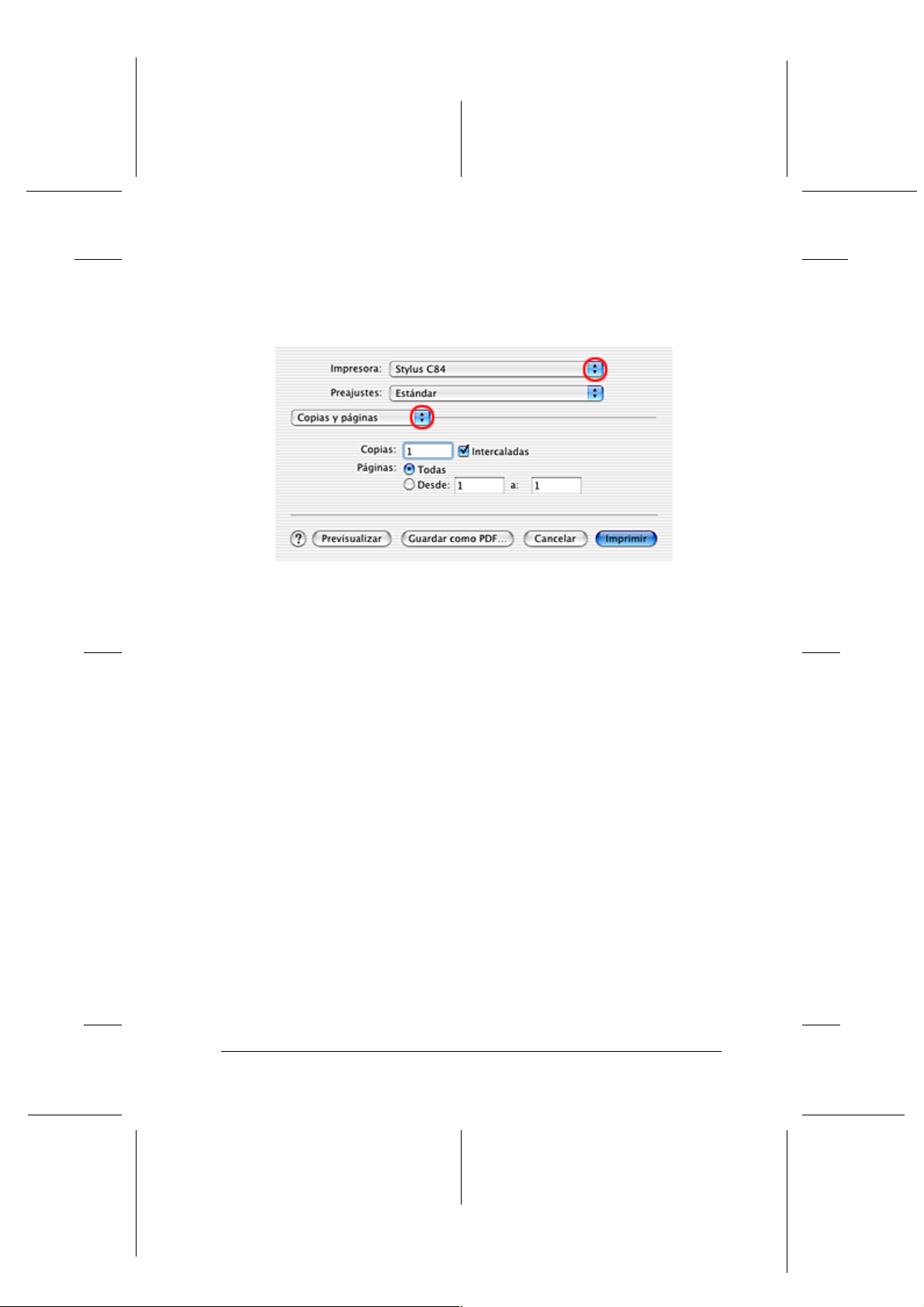
Proof Sign-off:
S.Kodama CRE Kawakami
M.Otsuka
editorname
❏ Los ajustes de Copias y páginas son una función estándar de
R4CD000_ES
html.bk Rev. E
BASIC.FM A5 size
6/9/03
Mac OS X. Consulte la documentación del sistema operativo
para obtener más información.
R
8. Seleccione Ajustes de impresión en el menú emergente.
9. Seleccione Papel normal/Papel blanco brillante como
ajuste de Tipo papel y luego configure los ajustes de Color y
Modo adecuados.
& Consulte “Ajustes impresión”
29
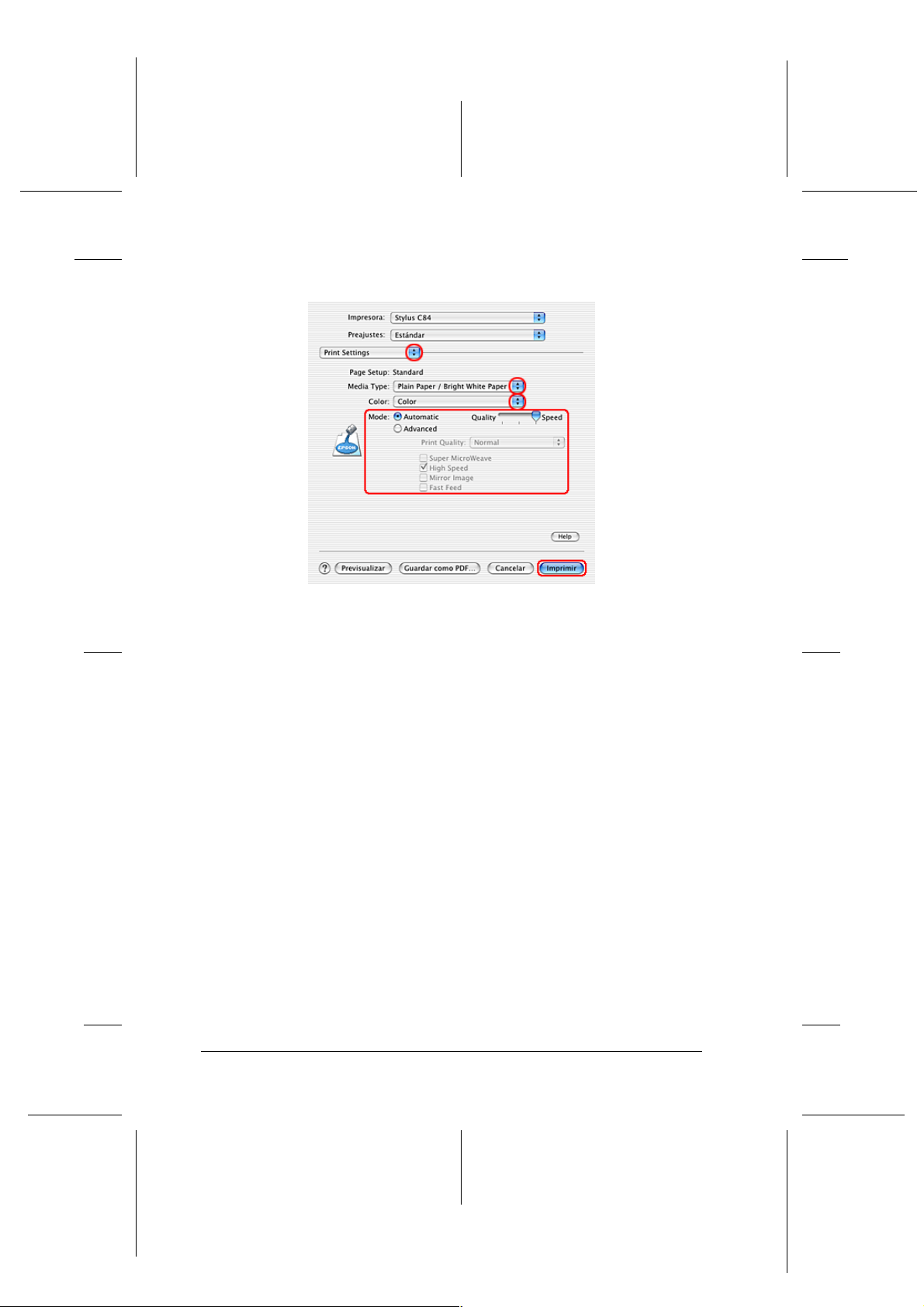
L
R4CD000_ES
html.bk Rev. E
BASIC.FM A5 size
6/9/03
10. Haga clic en Imprimir para empezar la impresión.
Proof Sign-off:
S.Kodama CRE Kawakami
M.Otsuka
editorname
30
